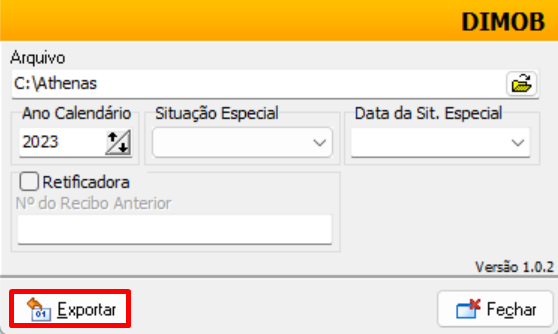1) OBJETIVO
Este manual tem como objetivo instruir o usuário configurar e realizar lançamentos para geração da DIMOB (Declaração de Informações sobre Atividades Imobiliárias).
2) CADASTRO CONTROLE DE IMÓVEIS
No caso de Locação e Venda, mesmo que esteja lançado no Registro Fiscal, é necessário o lançamento no Controle de Imóveis.
2.1. Cadastro Aluguel de Imóvel
2.1.1. Valor do Aluguel/Venda
Efetue o cadastro do valor mensal do aluguel.
Acesse o menu Cadastros > Parâmetros > Controle de Imóveis > Valores Mensais.
Clique em [Incluir];
No campo ‘Nome’ informe – Aluguel Mensal;
Selecione a ‘Conta Contábil’;
Marque a flag ‘Base de Cálculo IRRF’ se tiver incidência;
Clique em [OK] para salvar.
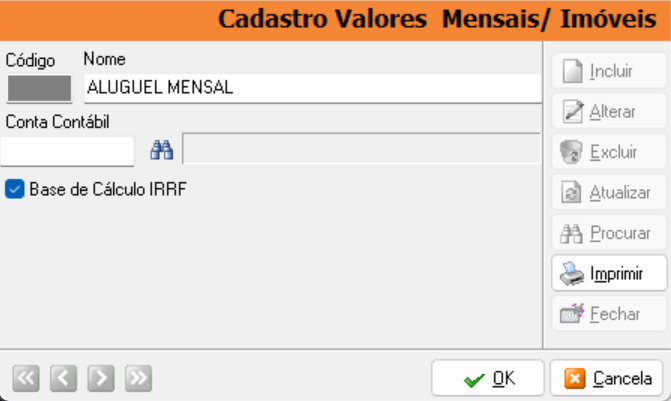
2.1.2. Cadastro Pessoa
Cadastre a Pessoa Física Locadora do Imóvel.
Acesse o menu Cadastros > Pessoais > Pessoas.
Clique em [Incluir];
Informe:
CPF;
Nome;
Endereço;
Clique em [OK] para salvar.
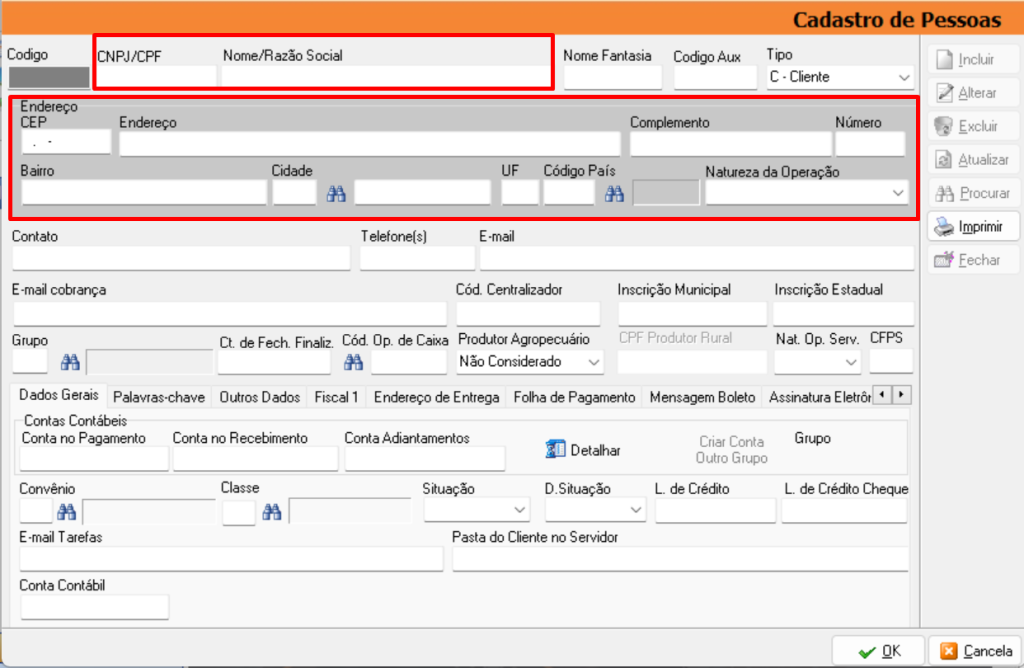
3) CADASTRO VENDA IMÓVEL
CADASTRO INCORPORAÇÃO E CONSTRUÇÃO DE VENDA
CADASTRO INTERMEDIAÇÃO DE VENDA
É necessário cadastrar o imóvel para registro das transações.
Acesse o menu Cadastros > Parâmetros > Controle de Imóveis > Imóveis.
Clique em [Incluir];
Informe a ‘Descrição’ do imóvel;
Marque o Tipo – Imóvel Urbano ou Imóvel Rural;
Informe o ‘Endereço’;
No campo ‘% Comissão’ informe o percentual (caso haja);
No quadrante ‘Valores’ selecione o ‘Valor Mensal’ cadastrado no item 2.1. deste manual (no caso de locação);
Informe o ‘Valor Mensal’ (no caso de locação).
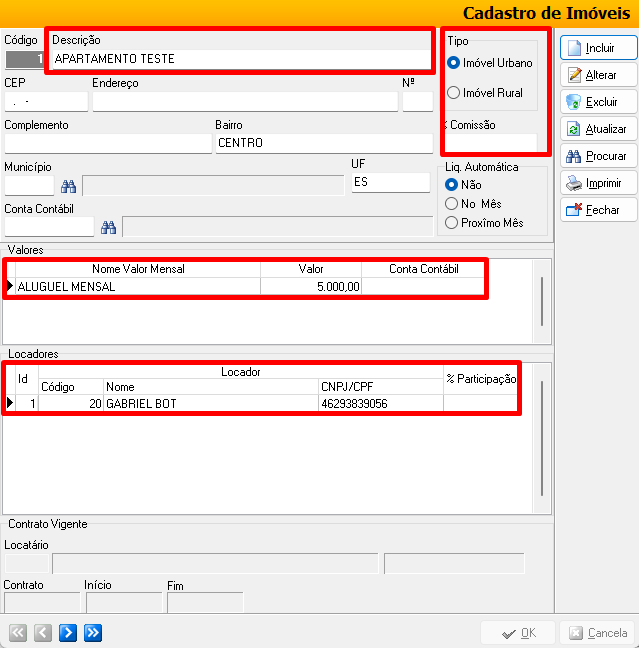
4) LANÇAMENTO OPERAÇÃO IMOBILIÁRIA
Esta rotina deve ser utilizada nas operações de:
Venda Imóvel;
Incorporação de Imóvel;
Intermediação de Imóvel.
Acesse o menu Movimentação > Controle de Imóveis > Escrituração de Operações Imobiliárias.
Clique em [Incluir];
Preencha os campos:
Código do Cliente (Comprador do Imóvel);
Imóvel (selecione o código do cadastro do imóvel);
Código de Intermediação (preencher somente nas operações de intermediação de venda);
Tipo de Operação;
Tipo de Unidade;
Data da Venda;
Valor Total da Venda;
Data da Quitação (caso não esteja quitado permanecer em branco);
Data da Comissão Paga (caso houver);
Valor da Comissão (caso houver);
Informações ou Nome do Empreendimento (caso houver);
Número do Contrato ou Documento que Formaliza a Venda (caso houver);
Descrição Resumida da Unidade Imobiliária (Opcional);
Informações Complementares (Opcional).
Marque a flag ‘Considerar p/ Cálc. Fed. E SPED somente quando quitado’ se aplicável à situação;
No quadrante ‘Valores Mensais Recebidos’ clique no sinal (+) indicado abaixo para lançamento dos valores recebidos.
Informe:
Data Recebimento;
Valor;
Variação Monetária (caso houver);
Valor Multa/Juros (caso houver);
Valor Desconto (caso houver);
Clique em [OK] para salvar.
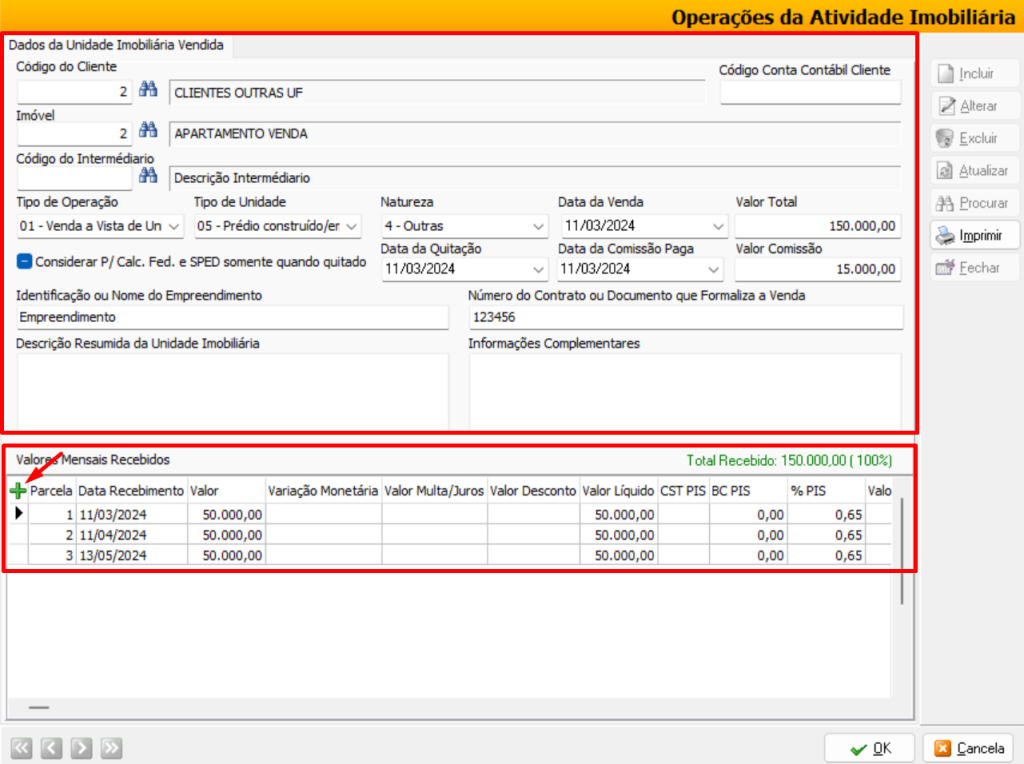
5) LANÇAMENTO REGISTRO FISCAL – ALUGUEL DE IMÓVEL
Esta rotina deve ser utilizada na operação de:
Aluguel de Imóvel
5.1. Tipo de Documento
Para que o sistema gere os valores pagos de aluguel a pessoa física, é necessário realizar a seguinte configuração no Tipo de Documento.
Acesse o menu Cadastros > Parâmetros > Tipos de Documentos Fiscais > Aba Sintegra.
Clique em [Procurar] para localizar o Tipo de Documento;
No campo ‘Modelo de Documento Fiscal’ selecione a opção ‘RA. Recibo de Aluguel’;
Clique em [OK] para salvar.
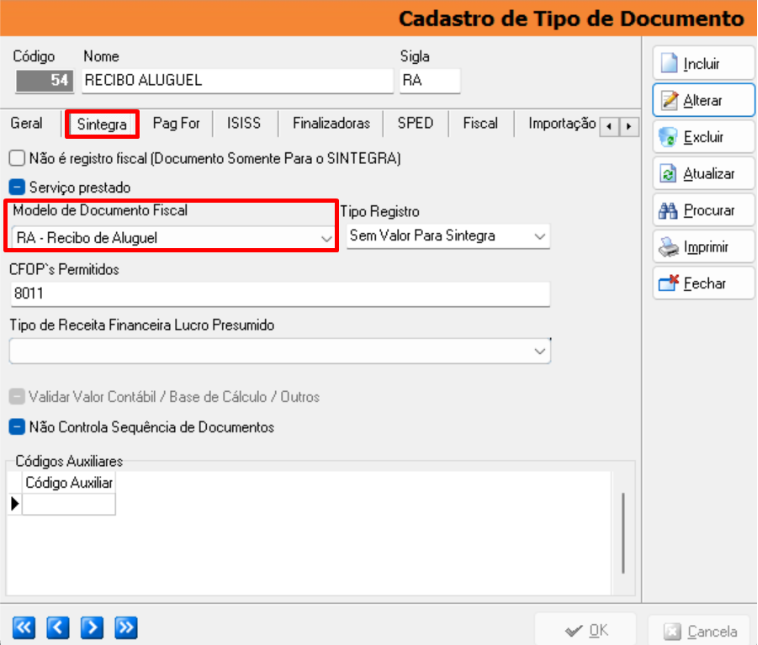
O usuário irá lançar um documento fiscal referente ao valor pago de aluguel a pessoa física.
5.2. Registro Fiscal
Acesse o menu Movimentação > Registro Fiscal.
Clique em [Incluir];
No campo ‘Tipo’ selecione a opção ‘E. Entrada’;
Informe a ‘Data Registro’;
Selecione o ‘Tipo Documento – Serviço Tomado’;
Informe o ‘Número’ do Documento;
Informe a ‘Data Emissão’;
No campo ‘Valor Contábil’ informe o ‘Valor Pago de Aluguel’
Selecione o ‘CPF’ da Pessoa Física;
Na aba ‘ISS’ Informe o ‘Valor do Aluguel’ e o ‘valor’ referente a ‘Retenção do IRRF’;
Na aba ‘Itens da Nota’ informe o ‘produto’ cadastrado para essa operação;
Clique em [OK] para salvar.
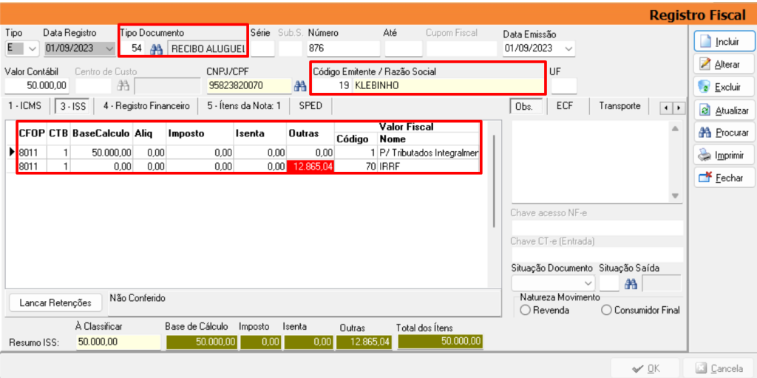
Efetue o lançamento no Controle de Imóveis e calcule o rendimento da locação.
Gere o DARF com o código 3208 para pagamento, ele será automaticamente integrado à DCTFWEB, como parte do envio da obrigação mensal na REINF.
6) GERAÇÃO DO ARQUIVO
Acesse o menu Arquivo > Exportar > DIMOB.
Selecione o ‘Diretório’ onde o arquivo será salvo;
Informe o ‘Ano Calendário’;
Selecione a ‘Situação Especial’;
Selecione a ‘Data da Sit. Especial’ se for o caso;
Clique em [Exportar].